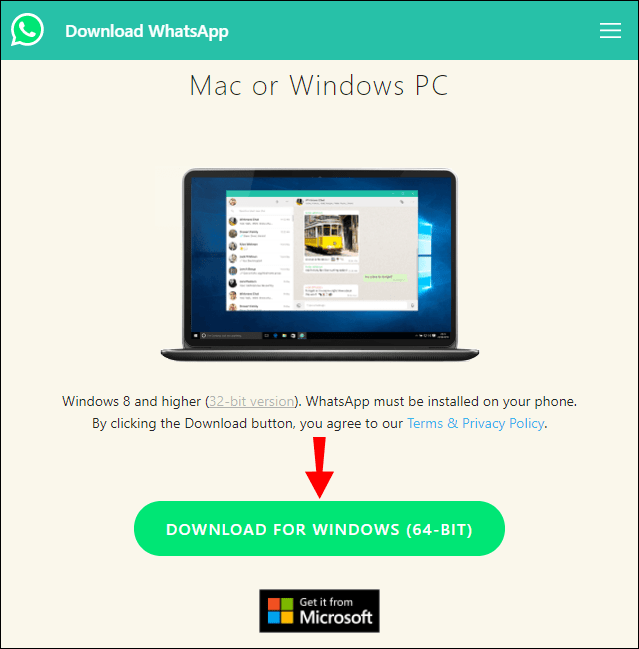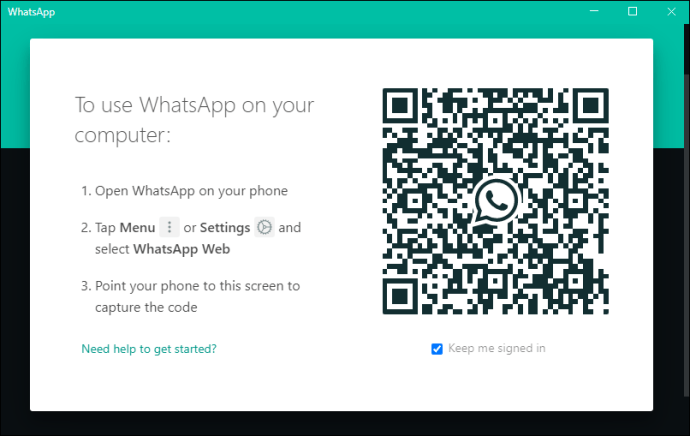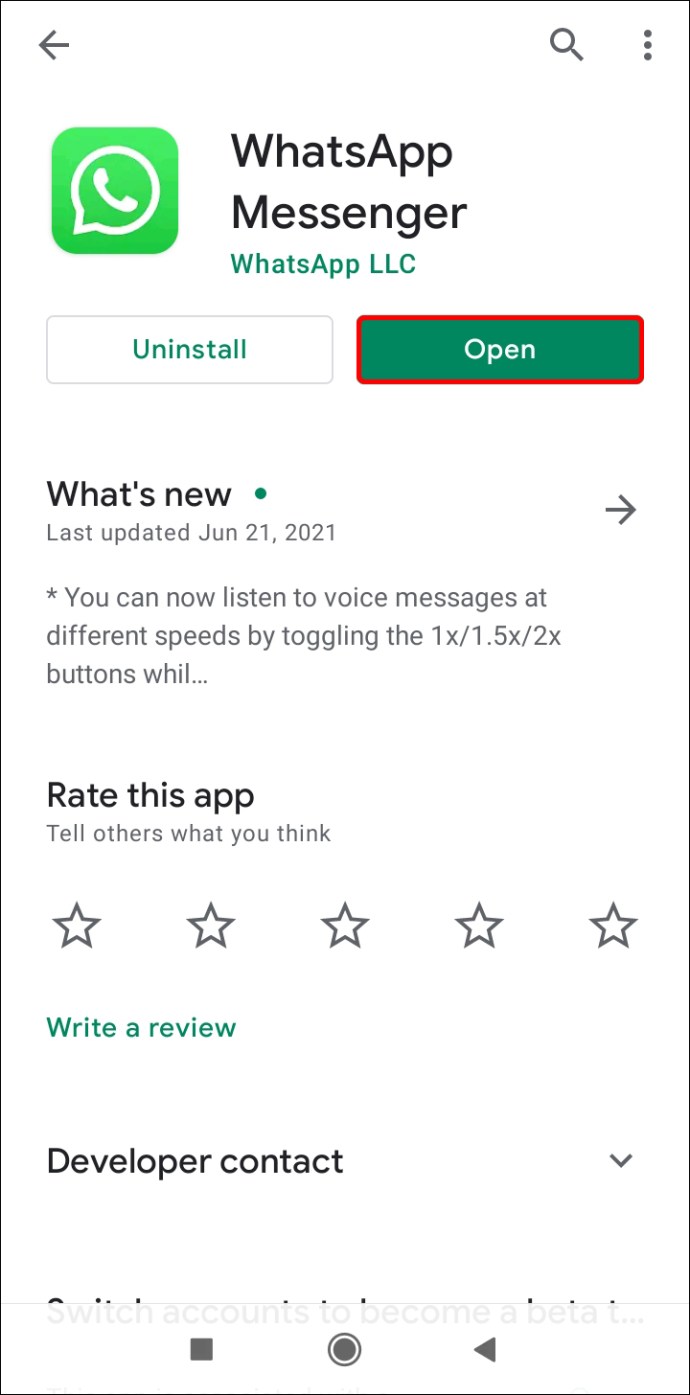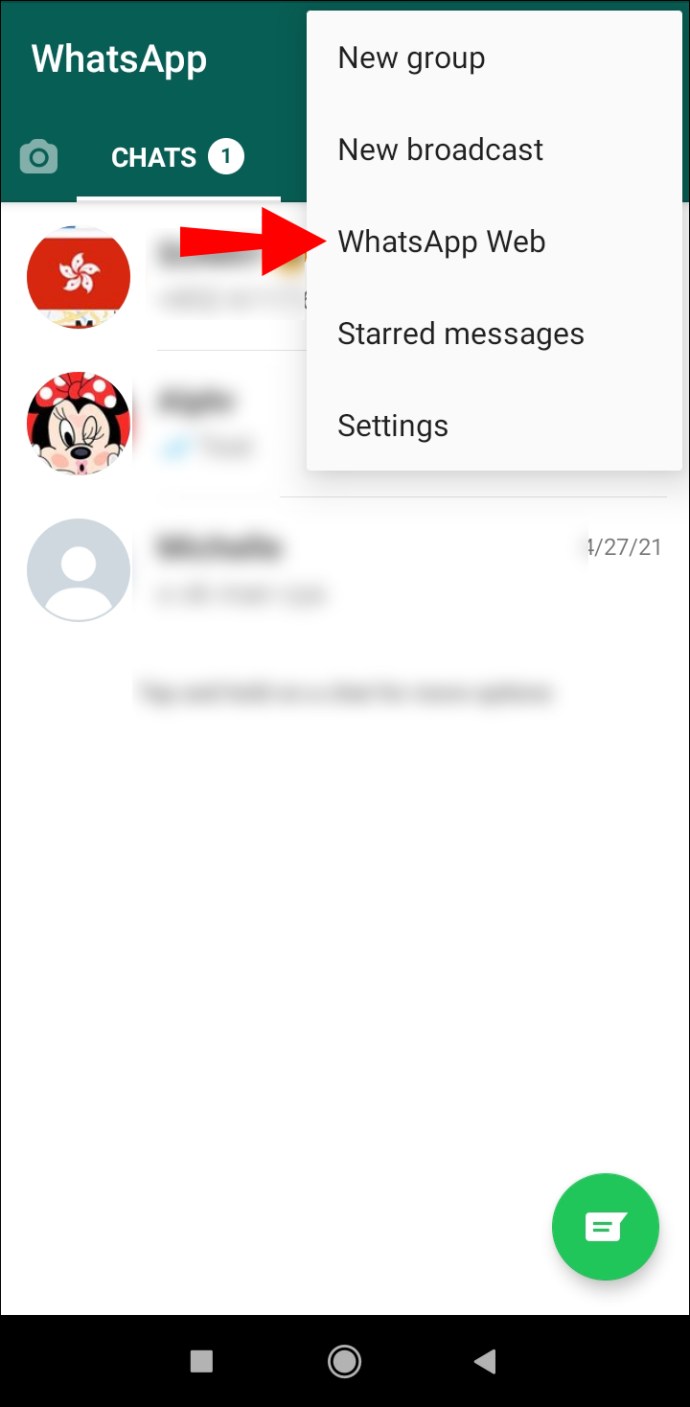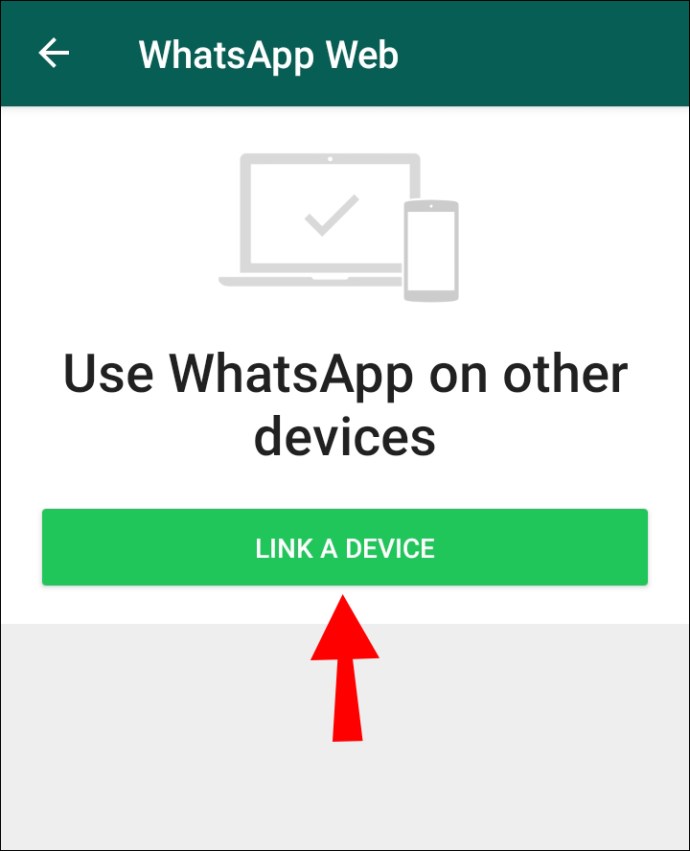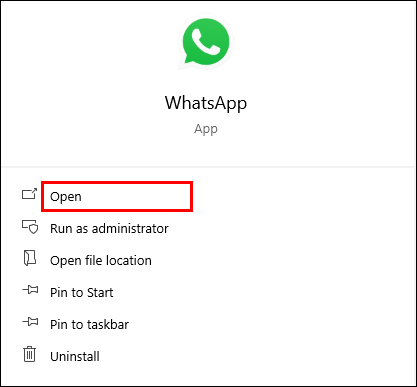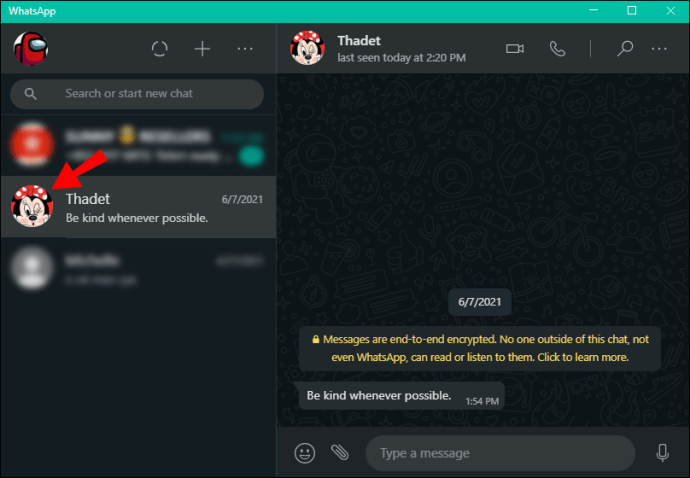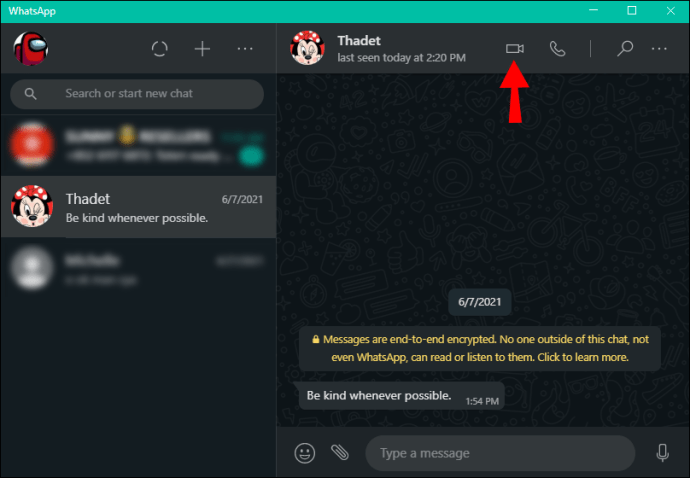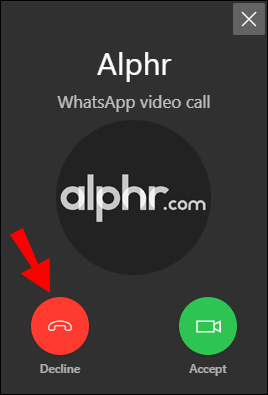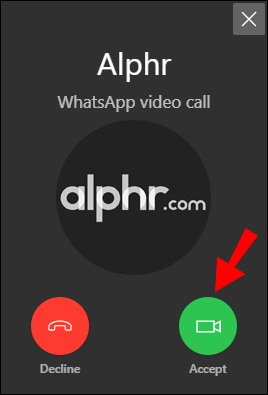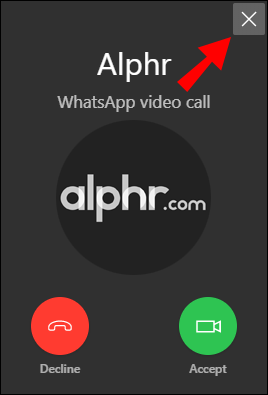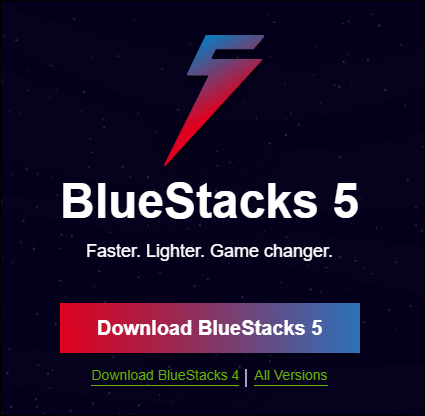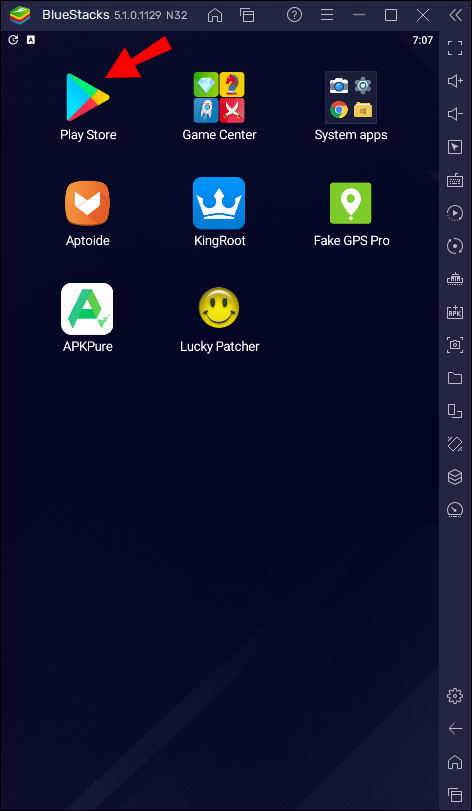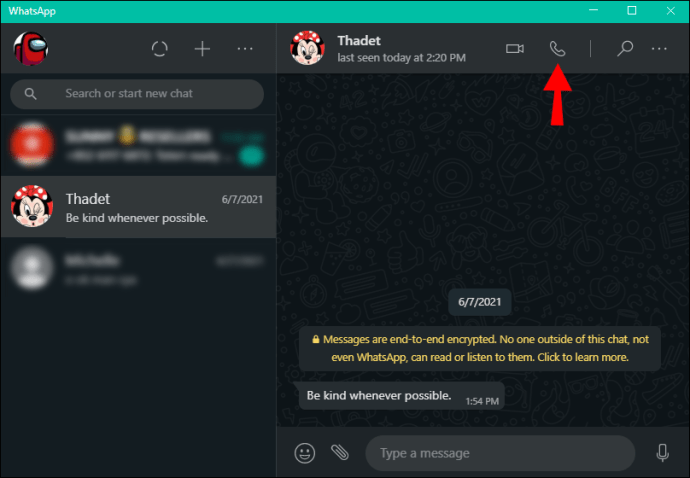Untuk masa yang lama, WhatsApp hanya menawarkan pesanan teks dan panggilan suara / video melalui aplikasi Android dan iPhone-nya. Nasib baik, ciri ini kini tersedia untuk komputer desktop juga. Aplikasi desktop kelihatan sama seperti yang ada di telefon anda, jadi mudah untuk menyesuaikannya. Sekiranya anda ingin mempelajari cara membuat Panggilan Video WhatsApp di Windows 10, pastikan untuk membaca artikel ini.
Cara Membuat Panggilan Video WhatsApp di Windows 10
Menyiapkan WhatsApp
Sebelum membuat panggilan video melalui aplikasi desktop anda, mari kita bincangkan penyediaan WhatsApp.
- Pasang WhatsApp di telefon anda. Sekiranya anda pengguna Android, pergi ke Play Store dan muat turun. Pengguna iPhone akan pergi ke App Store.
- Sediakan WhatsApp di telefon anda.
- Muat turun aplikasi desktop WhatsApp untuk Windows di laman web ini: //www.whatsapp.com/download.
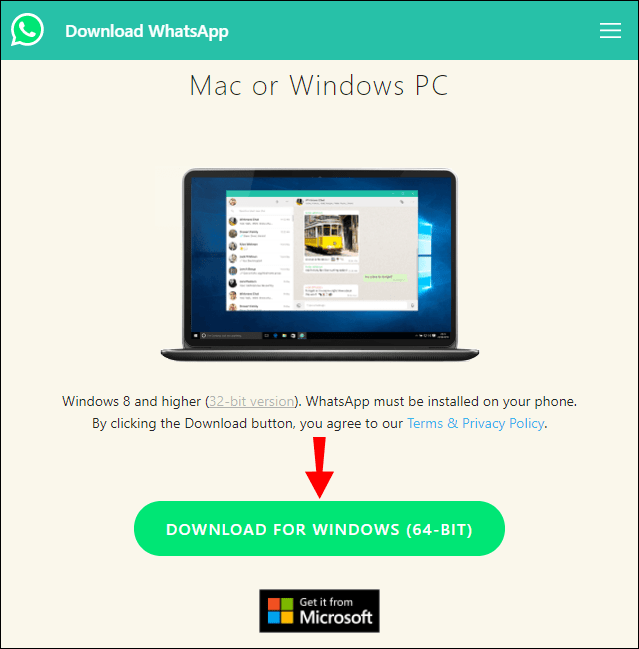
- Setelah anda memuat turun dan memasangnya, menu pop timbul dengan kod QR akan muncul di desktop anda.
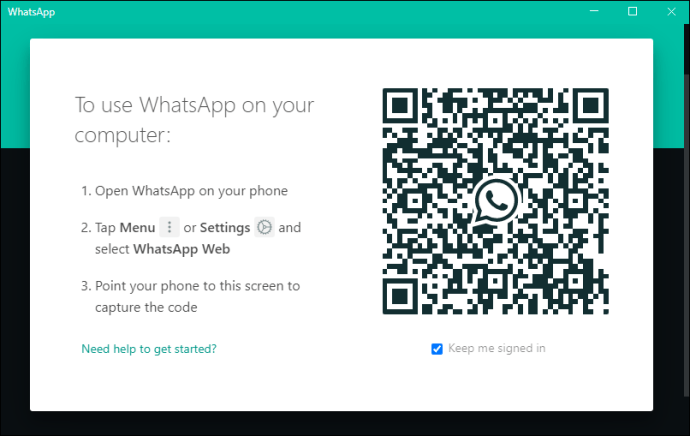
- Buka WhatsApp di telefon anda.
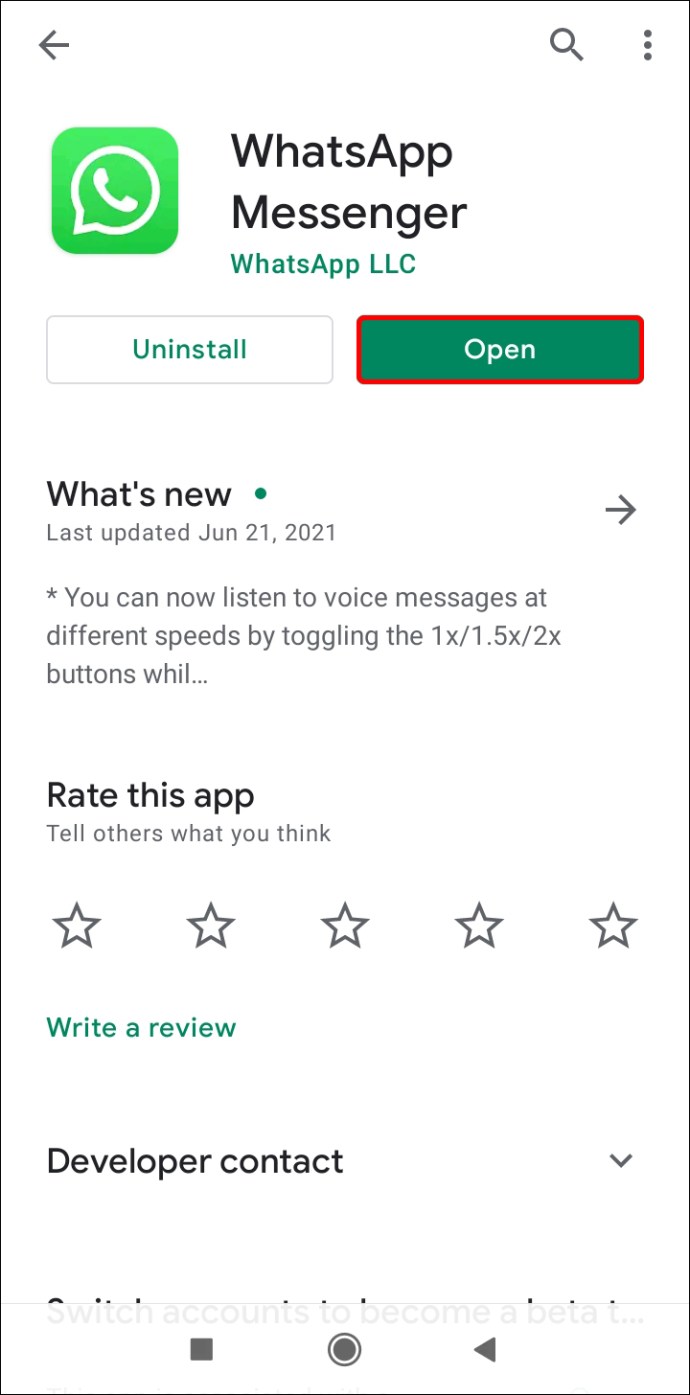
- Ketik ikon tiga titik di sudut kanan atas.
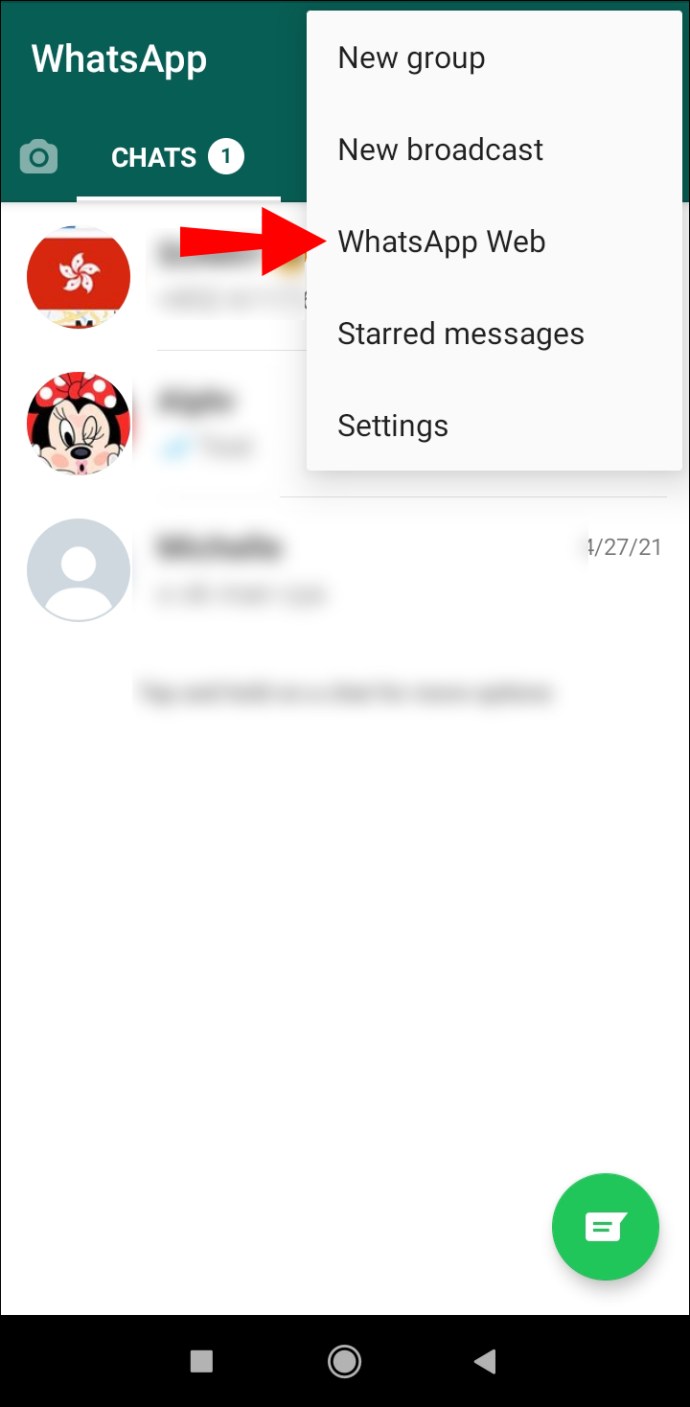
- Ketik "Web WhatsApp."
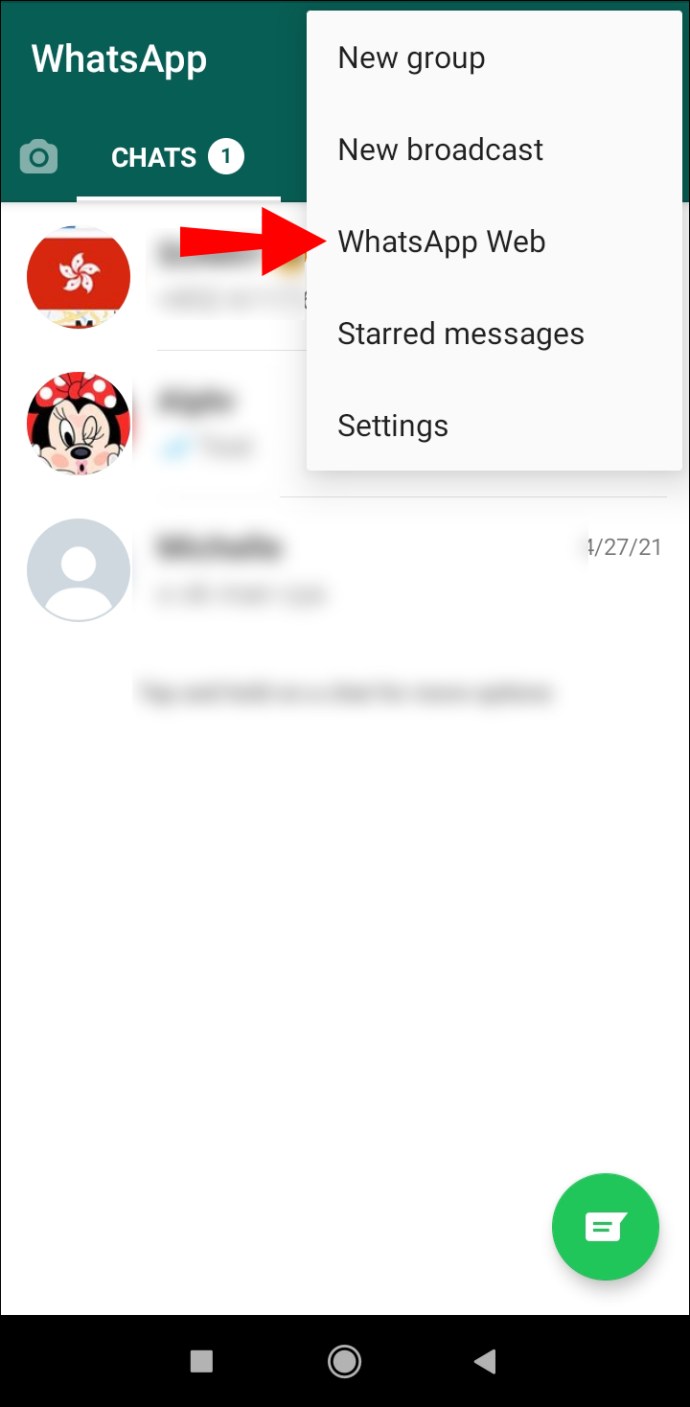
- Ketik "Pautkan peranti."
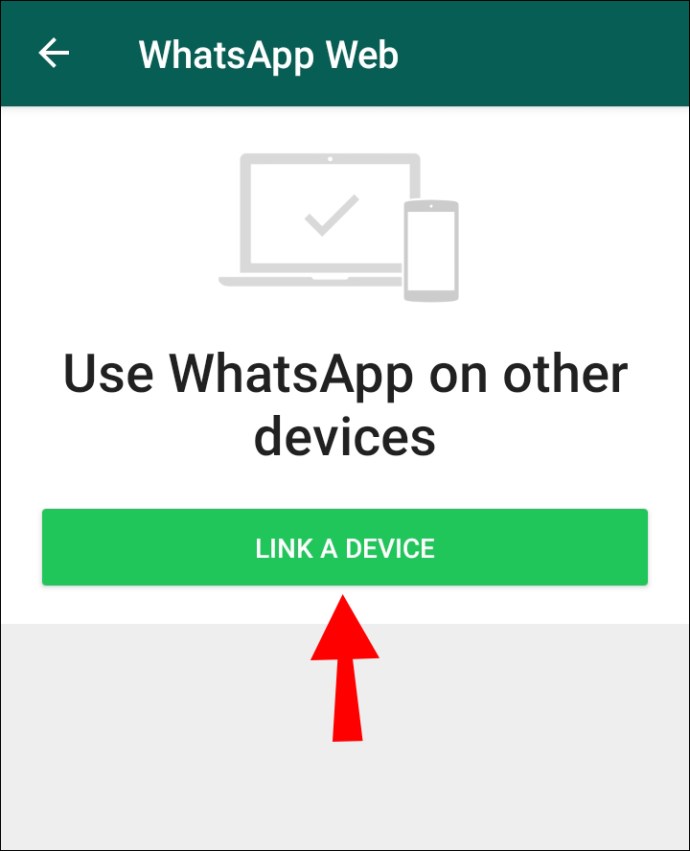
- Sekiranya anda mempunyai corak buka kunci, masukkan sekarang.
- Imbas kod QR dari aplikasi desktop.
Itu sahaja! Aplikasi telefon WhatsApp anda akan diselaraskan dengan aplikasi desktop anda, dan anda akan melihat semua sembang anda di komputer anda. Anda kini dapat menggunakan aplikasi desktop untuk mengirim mesej atau membuat panggilan telefon & video.
Petua: Aplikasi desktop WhatsApp tidak sama dengan WhatsApp Web. Yang terakhir adalah platform yang anda akses melalui penyemak imbas anda. Seperti aplikasi desktop, anda juga perlu memindai kod QR untuk mengakses Web WhatsApp, tetapi perbezaannya ialah anda tidak akan dapat membuat panggilan telefon atau video melalui penyemak imbas. Anda mesti memasang aplikasi untuk itu.
Keperluan & Peralatan
Keperluan dan peralatan tertentu diperlukan untuk menyiapkan WhatsApp pada peranti anda dan membuat panggilan video.
- Komputer / komputer riba dilengkapi dengan kamera, sama ada built-in atau sebagai aksesori.
- Telefon bimbit.
- Output audio dan mikrofon.
- Sambungan internet aktif pada telefon dan komputer anda. Walaupun panggilan video tidak akan melalui telefon anda secara langsung, aplikasi desktop memerlukannya disambungkan ke internet.
- WhatsApp dipasang pada telefon dan komputer anda.
Panggilan Video WhatsApp di Windows 10
Membuat Panggilan Video
Sekarang setelah anda menyiapkan WhatsApp dan memeriksa peralatan anda, kami dapat membincangkan langkah-langkah membuat panggilan video. Penting untuk mengetahui bahawa tidak mungkin membuat panggilan kumpulan pada aplikasi desktop anda pada masa ini. Walau bagaimanapun, anda boleh menghubungi mana-mana individu dengan mengikuti langkah berikut:
- Buka aplikasi desktop WhatsApp.
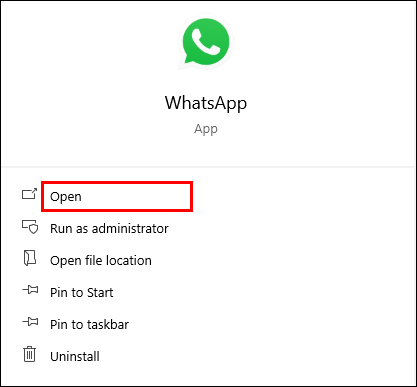
- Pilih kenalan yang ingin anda panggil.
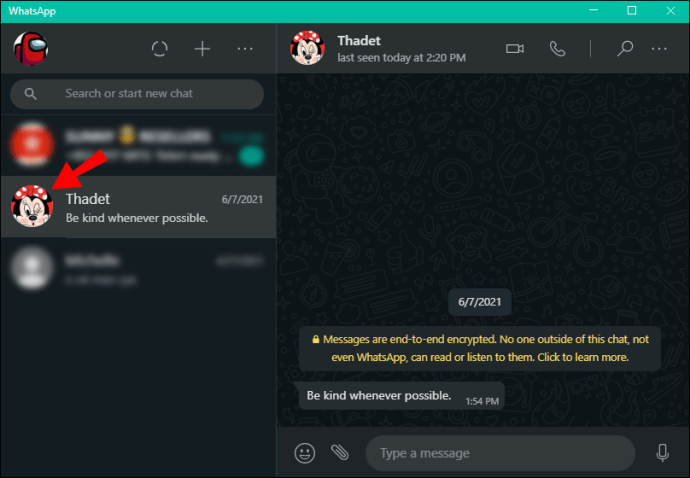
- Ketik ikon kamera di sudut kanan atas.
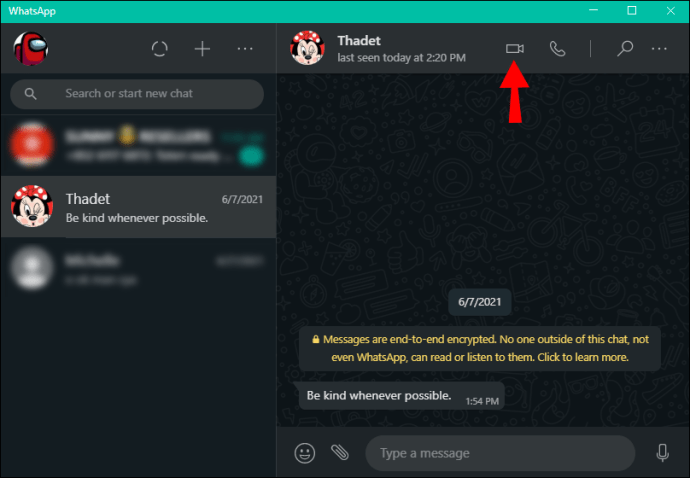
- Setelah selesai, ketik ikon merah untuk menamatkan panggilan.
Menjawab Panggilan Video
Apabila seseorang cuba menghubungi anda di WhatsApp, anda akan mempunyai tiga pilihan:
- Ketuk "Terima" untuk menerima panggilan video.
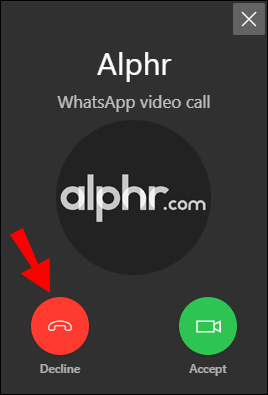
- Ketuk "Tolak" untuk menolak panggilan.
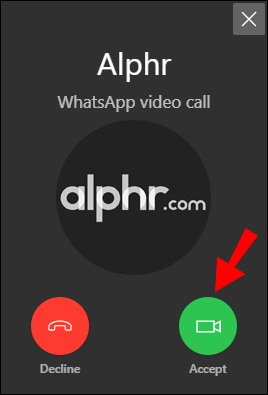
- Ketuk "X" di sudut kanan atas untuk mengabaikan.
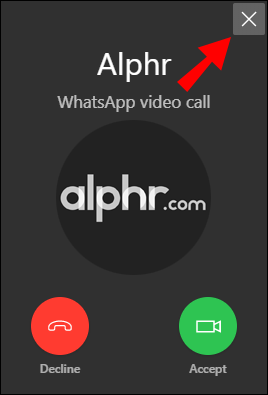
Menggunakan BlueStacks
Walaupun dirancang sebagai tambahan pada aplikasi telefon anda, ada cara untuk menggunakan aplikasi desktop WhatsApp walaupun tanpa telefon anda. Ini boleh dilakukan melalui aplikasi emulator seperti BlueStacks. Aplikasi ini pada dasarnya membuat persekitaran Android pada Windows anda supaya anda dapat menggunakan komputer anda seperti telefon Android.
Untuk menggunakan WhatsApp dengan BlueStacks, ikuti langkah berikut:
- Muat turun BlueStacks di komputer anda dengan melayari laman web ini: //www.bluestacks.com/.
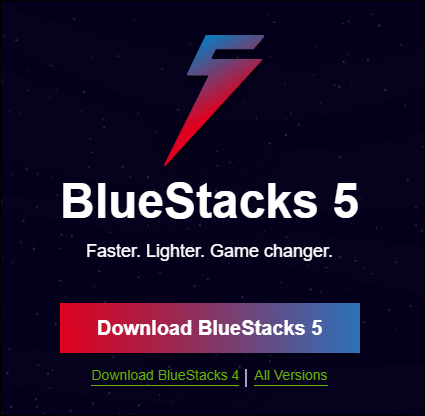
- Setelah dimuat turun dan dipasang, log masuk atau daftar akaun baru.
- Buka PlayStore.
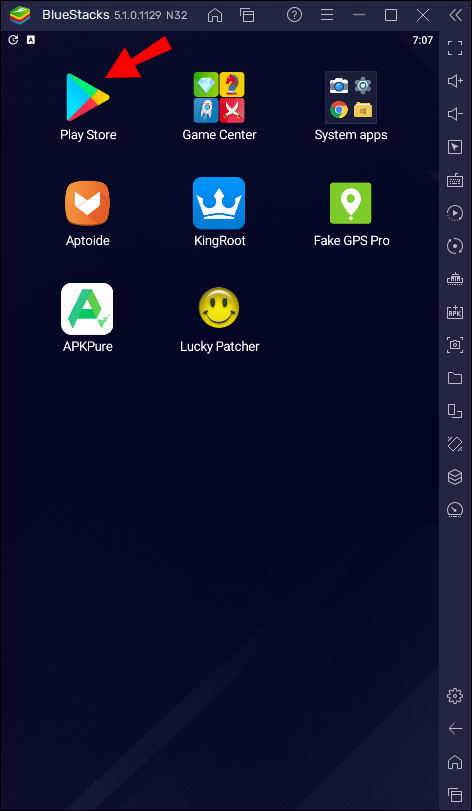
- Ketik ikon carian di sudut kanan atas.

- Taip "WhatsApp."
- Ketik "Pasang."

- Setelah aplikasi dipasang, buka dan sahkan nombor telefon anda.
Selesai! Kini anda boleh menggunakan WhatsApp di komputer tanpa telefon anda.
Menggunakan WhatsApp pada Windows 10
Kerana persamaan antara telefon dan aplikasi desktop, anda tidak akan menghadapi masalah untuk mengetahui cara menggunakan WhatsApp. Mari kita tinjau beberapa pilihan di aplikasi desktop anda.
Membuat Panggilan Telefon
Sekiranya anda tidak mahu membuat panggilan video, anda juga boleh membuat panggilan telefon terus di aplikasi desktop anda. Inilah cara anda boleh melakukan ini:
- Buka aplikasi desktop WhatsApp.
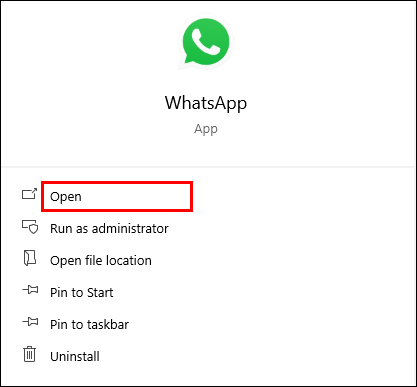
- Pilih kenalan.
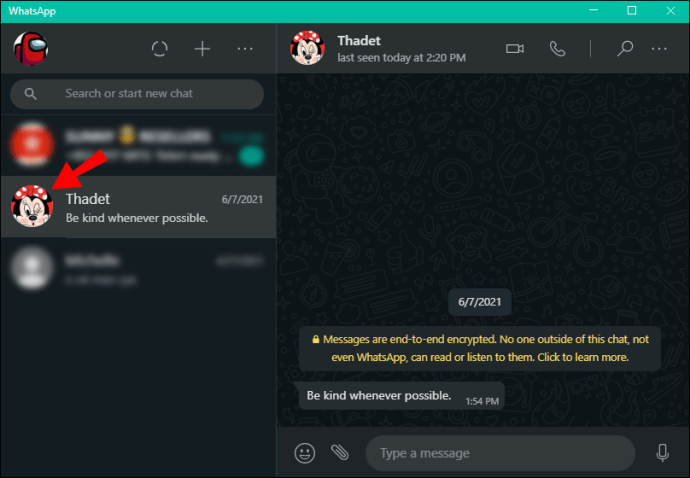
- Ketik ikon panggilan.
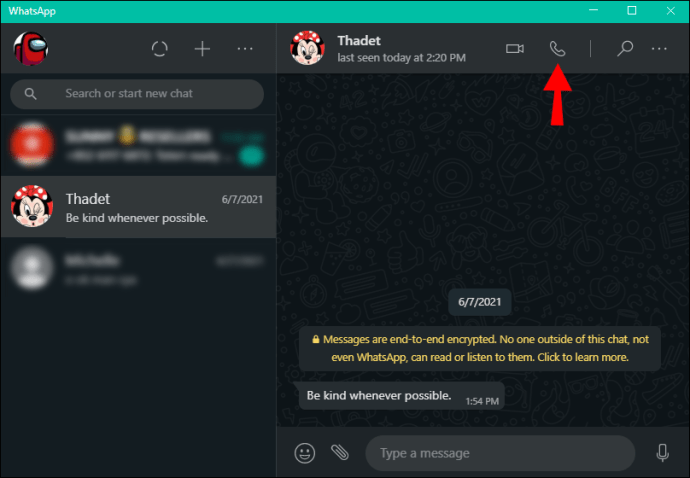
- Setelah selesai, ketik ikon merah untuk menamatkan panggilan.
Tetapan Dalam Panggilan
Menukar Dari Telefon ke Panggilan Video dan Kembali
Sekiranya anda berada di tengah-tengah panggilan telefon di WhatsApp dan ingin menunjukkan sesuatu kepada orang lain, anda boleh beralih ke panggilan video dengan mudah dengan menekan ikon kamera di sudut kanan atas aplikasi anda.
Untuk beralih dari video ke panggilan telefon, tekan ikon panggilan di sudut kanan atas.
Tetapan Mic
Anda boleh memutuskan untuk mengaktifkan / mematikan mikrofon anda semasa panggilan telefon atau video. Cukup tekan ikon mikrofon di skrin anda untuk menghidupkan / mematikannya.
Tetapan umum
Oleh kerana aplikasi desktop disambungkan ke telefon anda, anda mempunyai akses ke semua tetapan. Ini bermakna anda boleh mengubah gambar, nama, dan status profil anda. Anda juga dapat menyesuaikan pemberitahuan, tema, pintasan papan kekunci, dll.
Soalan Lazim
Apakah perbezaan antara panggilan biasa dan panggilan WhatApp?
Terdapat beberapa perbezaan antara keduanya:
1. Anda memerlukan akses internet untuk membuat panggilan WhatsApp. Tidak seperti panggilan biasa, panggilan WhatsApp disalurkan melalui internet. Ini bermaksud anda dan penerima mesti berada dalam talian.
2. Anda memerlukan telefon pintar untuk menggunakan WhatsApp. Sekiranya anda ingin membuat panggilan biasa, anda boleh menggunakan telefon bimbit atau telefon bimbit. Walau bagaimanapun, jika anda ingin menggunakan WhatsApp dan membuat panggilan melaluinya, anda dan penerima mesti melakukannya di telefon pintar. Anda tidak akan dapat memasang apl sebaliknya.
3. Panggilan WhatsApp adalah percuma, tertakluk pada caj data.
4. Sekiranya sambungan internet anda lemah, anda mungkin menghadapi masalah untuk membuat sambungan di WhatsApp. Panggilan telefon bimbit biasa tidak bergantung pada sambungan internet anda.
5. Panggilan antarabangsa WhatsApp - tidak menjadi masalah sama ada anda memanggil orang di sebelah anda atau seseorang di seberang dunia. Dengan panggilan biasa, anda mungkin perlu risau tentang kadar panggilan antarabangsa.
6. Keselamatan yang lebih tinggi dengan panggilan WhatsApp. Penyulitan end-to-end WhatsApp merangkumi mesej, telefon, dan panggilan video. Aplikasi ini menggegarkan data yang diekstrak dari telefon anda, yang mana orang lain akan memerlukan kod untuk menguraikannya. Oleh itu, tidak ada orang lain yang dapat mengawasi perbualan anda atau melihat mesej anda.
7. Anda tidak boleh memanggil telefon darat dengan WhatsApp. Sekiranya anda cuba memanggil seseorang melalui WhatsApp, anda harus tahu bahawa anda hanya dapat menghubungi orang yang mempunyai aplikasinya. Ini bermakna anda tidak dapat menghubungi talian darat atau telefon bimbit lain yang tidak memasang WhatsApp.
8. Anda boleh membuat panggilan video dengan WhatsApp. Tidak seperti panggilan biasa, anda boleh memilih antara telefon dan panggilan video di WhatsApp. Anda mungkin lebih suka yang terakhir ketika memanggil orang tertentu.
Seperti yang anda lihat, panggilan biasa dan panggilan WhatsApp berbeza dalam pelbagai cara. Walaupun anda boleh hidup tanpa kedua-duanya, disarankan untuk mempunyai akses kepada kedua-duanya.
Ketahui Apa Yang Ada Dengan Menggunakan WhatsApp
Selama beberapa dekad yang lalu, internet telah memungkinkan kita untuk berkomunikasi dengan orang di seluruh dunia tanpa perlu risau tentang bil telefon. Pelbagai aplikasi telah memudahkan untuk menghubungi orang yang berjarak ribuan batu hanya dengan beberapa klik. WhatsApp adalah salah satu aplikasi yang membolehkan anda membuat panggilan suara atau video atau menghantar teks kepada sesiapa sahaja, di mana sahaja.
Kami harap panduan ini dapat membantu dan anda telah mengetahui cara membuat panggilan video WhatsApp di Windows.
Adakah anda pernah menggunakan WhatsApp untuk membuat panggilan? Beritahu kami di bahagian komen di bawah.